Hoe u uw Intel CPU kunt overklokken?
Wat te weten
- De eenvoudigste optie is om Intel Performance Maximizer of Intel Extreme Tuning Utility (Intel XTU) te gebruiken.
- Om handmatig te overklokken, gaat u naar het BIOS om de CPU-multiplier te verhogen. Stel de Vcore in op 1,25V, de AVX-offset op -1 of -2 en de LLC op medium.
- Gebruik (Intel XTU) of een soortgelijk programma om uw pc te stresstesten en te bewaken om schade aan de componenten te voorkomen.
In dit artikel wordt uitgelegd hoe u uw Intel CPU kunt overklokken met software of handmatig in de systeem-BIOS op Windows.
Kan ik mijn Intel-processor overklokken?
Niet alle Intel-processors kunnen worden overklokt. Als het modelnummer van je CPU een "K" bevat (Core i9-9900K, Core i7-9700K, enz.), dan is het overklokbaar, maar de chipset van je moederbord moet ook overklokken ondersteunen.
Intel-processors voor Macs kunnen niet worden overklokt, maar u kunt de Turbo Boost-functie gebruiken om de prestaties te verbeteren als uw CPU dit ondersteunt.
Is een CPU overklokken eenvoudig?
Intel heeft het in de loop der jaren gemakkelijker gemaakt om zijn CPU's te overklokken. De eenvoudigste oplossing is om download Intel Performance Maximizer en voer de software uit. Gebruik voor meer geavanceerde opties de Intel Extreme Tuning-hulpprogramma (Intel XTU) om de prestaties van uw computer op verschillende manieren aan te passen. Als u echter het maximale uit uw CPU wilt halen, moet u deze handmatig overklokken in het systeem-BIOS.
Als u resource-intensieve videogames speelt met 3D-graphics, moet u ook overwegen: je RAM overklokken en GPU.
Hoe overklok ik mijn Intel CPU op Windows 10?
Hier leest u hoe u uw processor kunt overklokken met Intel Performance Maximizer:
-
Download de juiste versie van Intel Performance Maximizer voor uw CPU. De naam van je processor staat meestal op een sticker op je computer. Als je geen sticker ziet, open het Configuratiescherm, ga naar Veiligheid > Systeemen zoek naar Verwerker.
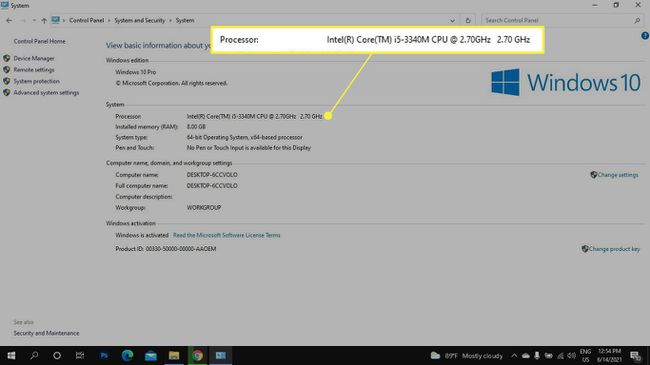
-
Pak het ZIP-bestand uit en open het installatieprogramma, accepteer de licentieovereenkomst en installeer het programma. Wanneer de installatie is voltooid, moet u uw computer opnieuw opstarten.
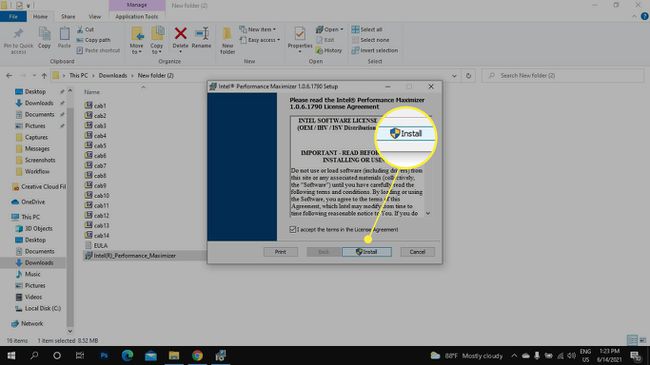
-
Open de Intel Performance Maximizer. Lees de waarschuwingsinformatie, selecteer Daar ben ik het mee eensen selecteer vervolgens Doorgaan met.
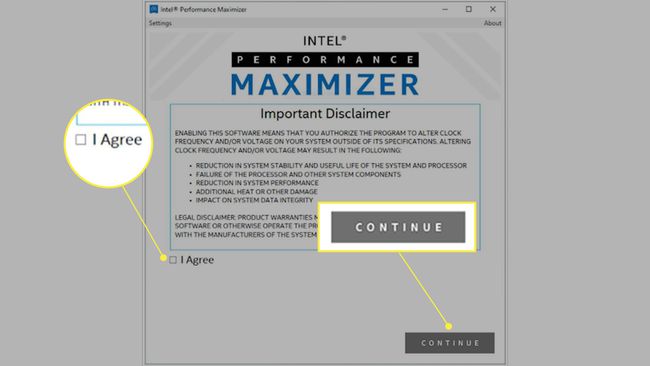
-
Kies een station op uw computer (geen flashstation) en selecteer Doorgaan met een maken UEFI partitie. Als er niet genoeg ruimte op de schijf is, kan het programma vrije ruimte van andere schijven toewijzen.
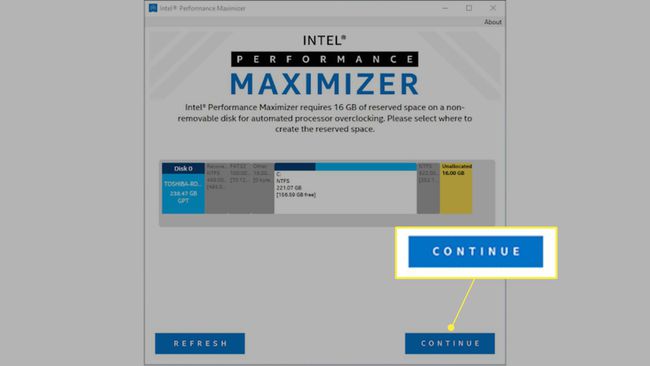
-
Nadat de partitie is gemaakt, selecteert u Doorgaan met om te beginnen met het testen van de prestaties van uw pc.
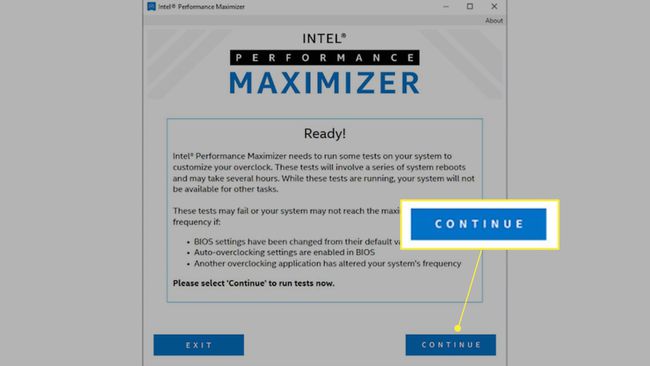
Dit proces kan enkele uren duren en uw computer kan tijdens het proces een paar keer opnieuw opstarten, dus laat uw computer ingeschakeld en aangesloten.
-
Wanneer het testen is voltooid, wordt uw computer opnieuw opgestart en ziet u een overzicht van de aangebrachte verbeteringen. Selecteer Finish.
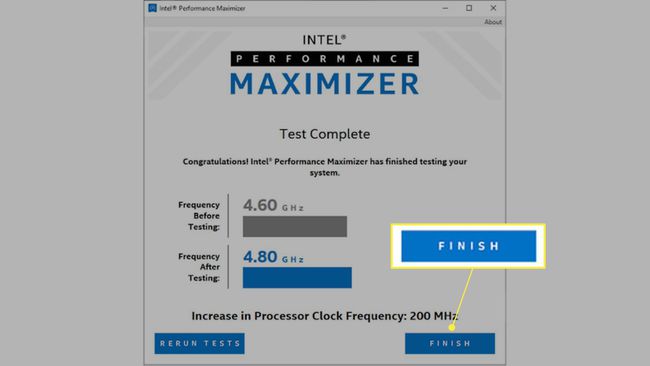
Probeer een aantal programma's uit te voeren om er zeker van te zijn dat uw systeem stabiel is. Start ten slotte uw pc opnieuw op en voer vervolgens een stresstest uit.
Stresstest uw overgeklokte CPU
Wanneer u uw pc tot het uiterste drijft, is het belangrijk om alle wijzigingen die u hebt aangebracht in de gaten te houden, zodat u geen onderdelen beschadigt. Gebruik een tool zoals Intel XTU of CPU-Z om uw pc aan een stresstest te onderwerpen wanneer u componenten overklokt, en om de temperatuur van uw computer in de gaten te houden om er zeker van te zijn dat deze niet boven de 100 graden Celsius komt.
Het is een goed idee om meer dan één programma te gebruiken om tests uit te voeren en de resultaten te vergelijken, maar gebruik slechts één tool tegelijk.
Is het veilig om de CPU te overklokken?
Zolang u Intel Performance Maximizer gebruikt, kunt u erop vertrouwen dat uw computer geen schade oploopt. Als u uw CPU handmatig overklokt, loopt u het risico het moederbord te beschadigen en vervalt de garantie. Het is vooral belangrijk om de spanning te beheren en ervoor te zorgen dat uw voeding het extra verbruik aankan. Overweeg ook om een vloeistofkoeling apparaat om te voorkomen dat de pc oververhit raakt.
Hoe kan ik mijn Intel CPU handmatig overklokken?
Voordat je begint, benchmarks uitvoeren een programma zoals Intel XTU gebruiken om een basisprestatie te krijgen. Op die manier kunt u uw prestatiewinst nauwkeurig meten.
Zodra u een basislijn hebt, volgt u deze stappen om uw Intel-processor handmatig te overklokken:
Een fout maken bij het bewerken van het systeem-BIOS kan uw apparaat onherstelbaar beschadigen. Wijzig slechts één instelling tegelijk, zodat u de wijzigingen kunt terugdraaien als er een probleem is.
Update uw systeem-BIOS om er zeker van te zijn dat je de laatste versie hebt.
-
Start uw computer opnieuw op en ga naar het BIOS. Hoe u toegang krijgt tot het BIOS, hangt af van de fabrikant van uw computer.
De lay-out van het BIOS verschilt van systeem tot systeem, maar ze geven je allemaal toegang tot dezelfde instellingen.
Stel de CPU-multiplier. Vermenigvuldig de basisklok (BCLK) met de CPU-multiplier om de frequentie van uw processor te krijgen. Dus als je een CPU hebt met een BCLK van 100 MHz en een vermenigvuldiger van 50 instelt, zou de frequentie 5.000 MHz zijn, of 5GHz. U kunt dit het beste doen in stappen van 100 MHz, waarbij u de tijd neemt om de stabiliteit van uw computer te testen in tussen.
Stel de CPU-kernverhouding (ook wel CPU-spanning of Vcore genoemd). Synchroniseer alle cores en stel de Vcore in op 1,25V (het maximum voor de meeste Intel-processors is 1,40V). Als je de spanning wilt verhogen, doe dit dan in stappen van 0,01V of maximaal 0,05V.
-
Stel de Spanningsmodus: aan adaptief zodat de Vcore alleen toeneemt als de frequentie van de CPU toeneemt. Zo verklein je de kans op oververhitting en verbruik je op den duur minder stroom.
Inschakelen Intel Speedstep als u niet wilt dat uw CPU bij inactiviteit op de overgeklokte snelheid draait.
Stel de AVX-offset naar -1 of -2. Op die manier zal de multiplier afnemen terwijl de CPU AVX-workloads afhandelt, waarvoor extra spanning nodig is.
Stel de Load-Line Kalibratie (LLC) niveau tot gemiddeld. Dit helpt spanningsdaling te voorkomen door te zorgen voor een consistente spanning wanneer uw CPU wordt belast.
Start het systeem opnieuw op en voer dezelfde benchmarks uit die u voor uw baseline hebt gebruikt. Trek de basislijnstatistieken af van de overgeklokte resultaten om uw winst te bepalen.
Voer een stresstest uit op uw systeem om er zeker van te zijn dat het stabiel is. Elke keer dat u verdere aanpassingen maakt, voert u een nieuwe stresstest uit.
FAQ
-
Hoe kan ik mijn CPU overklokken met het hulpprogramma Intel Extreme Tuning?
De Intel Extreme Tuning Utility (XTU) is een alles-in-één softwarepakket dat veel van het zware overklokwerk voor zijn rekening neemt, waardoor het een goede keuze is voor beginnende overklokkers. Na het downloaden en installeren van XTU, selecteer Benchmark uitvoeren om de huidige prestaties van uw systeem te testen en te scoren. Als je voor het eerst bent, kies dan de Basisafstemming optie en verplaats de Processor-kernverhouding stapsgewijs omhoog en pas vervolgens uw wijzigingen toe. Als u een gevorderde gebruiker bent, selecteert u de Geavanceerd afstemmen om de processorkernverhouding per afzonderlijke kern aan te passen. Nadat u wijzigingen heeft aangebracht, voert u het benchmarkhulpprogramma opnieuw uit om de nieuwe prestaties van uw systeem te meten. Gebruik ten slotte de Stresstest tabblad om ervoor te zorgen dat uw systeem stabiel kan blijven met de nieuwe instellingen.
-
Hoe kan ik een vergrendelde Intel CPU overklokken?
Als u een Intel CPU met een vergrendelde multiplier gebruikt, kunt u deze niet overklokken. Sommige moederborden hebben echter functies waarmee u de Power Level 1-instellingen van de processor kunt aanpassen, wat de prestaties van uw systeem kan verbeteren. Houd er echter rekening mee dat als u dit doet, de garantie van uw CPU ongeldig kan worden.
